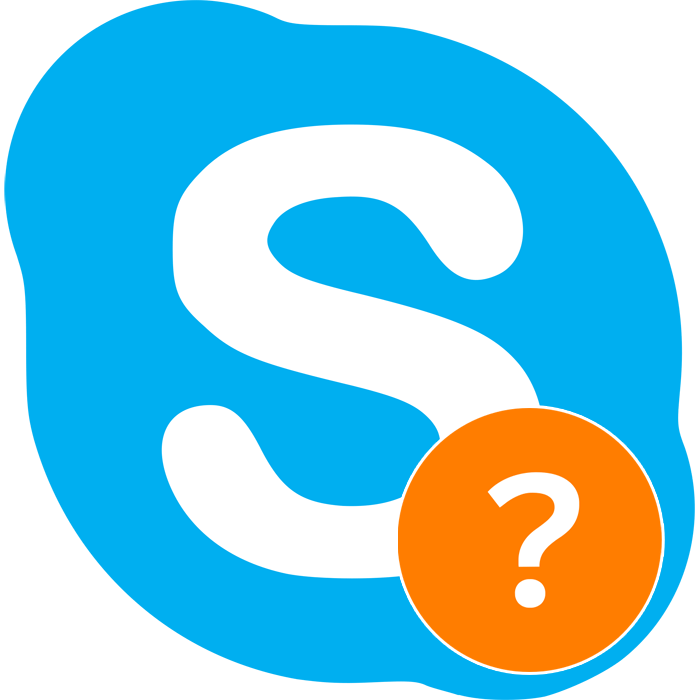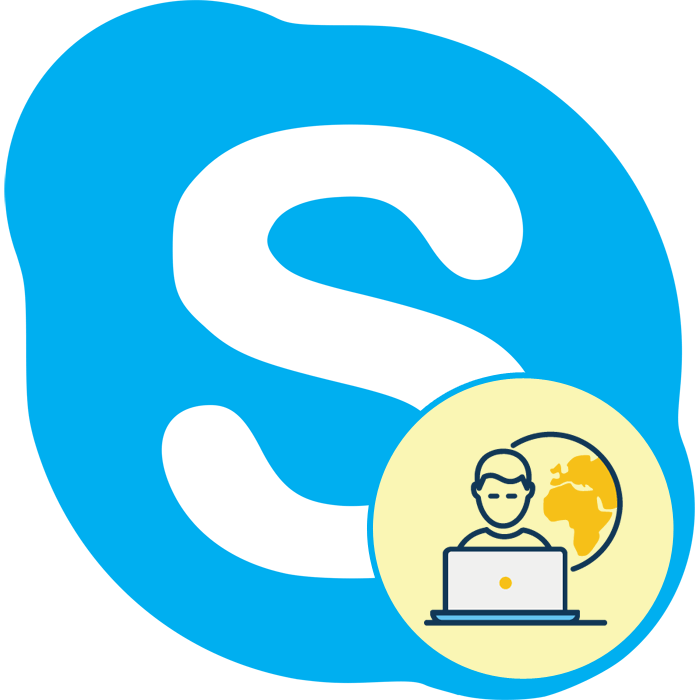Зміст

Skype &8212; одна з найпопулярніших програм для спілкування зі знайомими, родичами і колегами. У ній присутні всі необхідні інструменти і функції, які можуть знадобитися для підтримки нормальної зв'язку, в тому числі існує і система друзів. Ви додаєте іншого користувача до списку контактів, щоб швидше знайти його та зателефонувати. Крім цього, облікові записи зі списку контактів можуть бути додані в конференцію або груповий чат. Сьогодні ми пропонуємо ознайомитися з усіма можливими варіантами додавання друзів в Скайпі.
Додаємо друзів в Skype
Існують різні методи додавання контактів &8212; пошук за логіном, ім'ям або номером телефону, отримання посилання на запрошення або надсилання такого запрошення. Всі ці варіанти будуть оптимальними для різних категорій користувачів, тому ми пропонуємо ознайомитися з усіма доступними рішеннями більш детально, а вже потім переходити до вибору підходящого.
Спосіб 1: рядок пошуку
При роботі в Skype ви точно помічали там рядок пошуку, яка відображається вгорі лівої панелі. Вона служить для пошуку людей груп і повідомлень. З цього виходить, що через неї можна знайти потрібний профіль і додати його в свій список контактів, а робиться це так:
- Натисніть лівою кнопкою миші на рядок пошуку.
- Перейдіть до розділу &171;Люди&187; і почніть вводити ім'я користувача, його логін, електронну пошту або номер телефону.
- Після введення нижче з'явиться список відповідних варіантів.
- Клацніть на необхідний результат ПКМ, щоб відкрилося контекстне меню. У ньому присутні дві кнопки &8212; &171; Додати контакт&187; і &171;переглянути профіль&187; . Спочатку рекомендуємо переконатися, що це та людина, переглянувши його сторінку, потім нічого не заважає додати його в список контактів.
- Перейдіть до розділу &171;контакти&187; і привітайте нового друга, щоб він отримав повідомлення від вас.
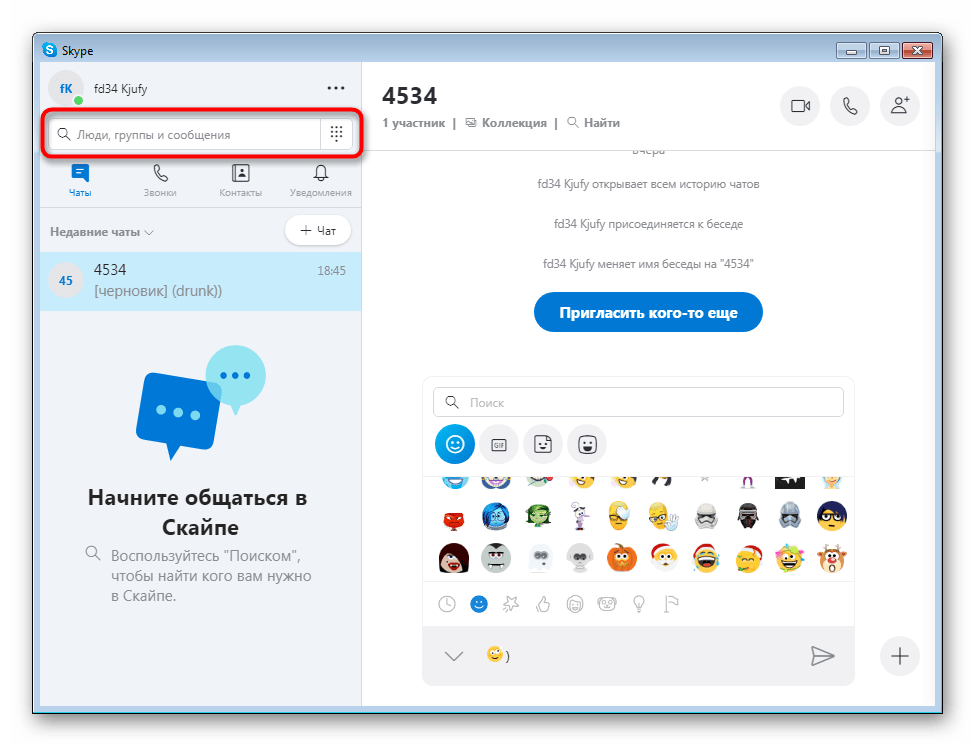
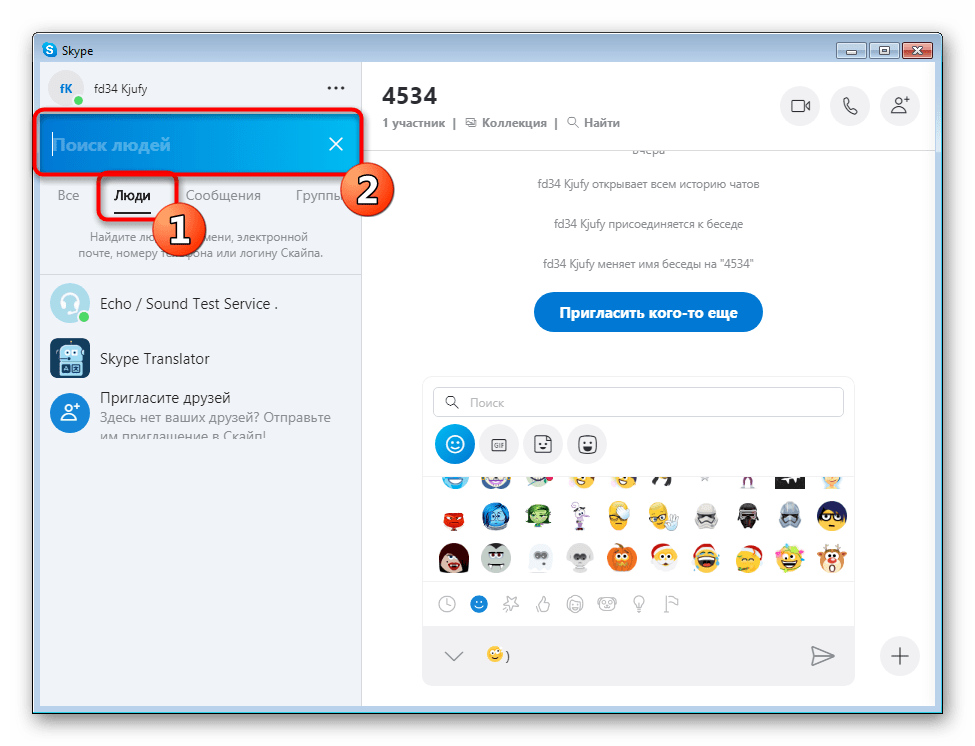
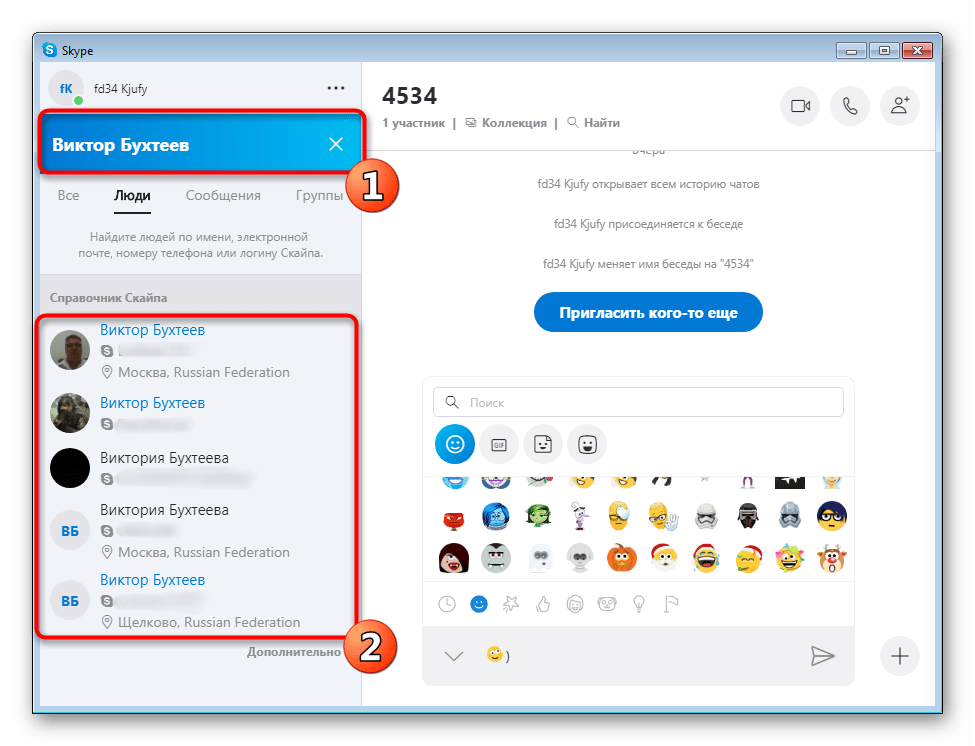
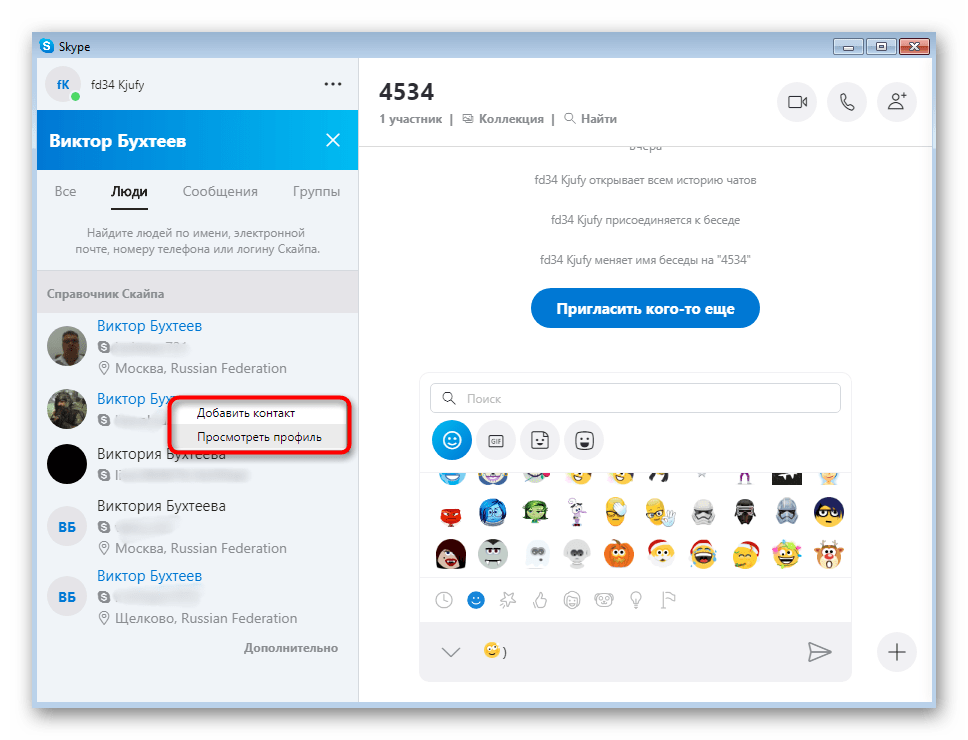
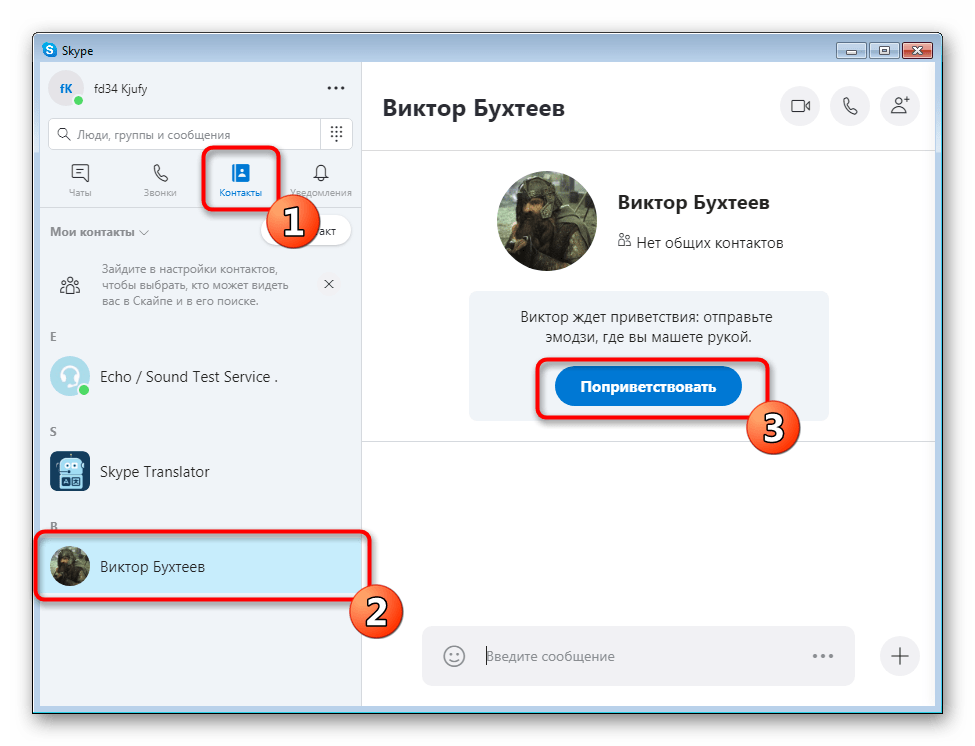
Як бачите, нічого складного в цьому занятті немає, потрібно лише правильно ввести пошуковий запит, щоб отримати відповідний результат.
Спосіб 2: Розділ &171; Контакти&187;
Вище ми вже продемонстрували розділ &171;контакти&187; , і ви напевно помітили там кнопку &171; + Контакт&187; . З її допомогою теж доступно додавання друзів, але трохи іншим методом. Тут можливе введення номера телефону, що розгорнуто ми і розглянемо далі.
- Відкрийте вкладку & 171; контакти&187; і клацніть на кнопку &171; + Контакт&187; .
- Клікніть на пошуковий рядок, щоб знайти людей за критеріями, які вже були згадані раніше.
- Після появи результатів залишиться тільки натиснути на & 171; додати&187; .
- Замість пошукового рядка слід задіяти & 171; додати номер телефону&187; , якщо хочете зберегти телефон в контактах.
- Введіть ім'я користувача та вкажіть його номер стільникового або домашнього телефону.
- Натисніть на & 171; Зберегти & 187; .
- Тепер новий контакт буде відображатися у відповідному меню. Його можна запросити в Скайп або зателефонувати, використовуючи тарифний план даного програмного забезпечення.
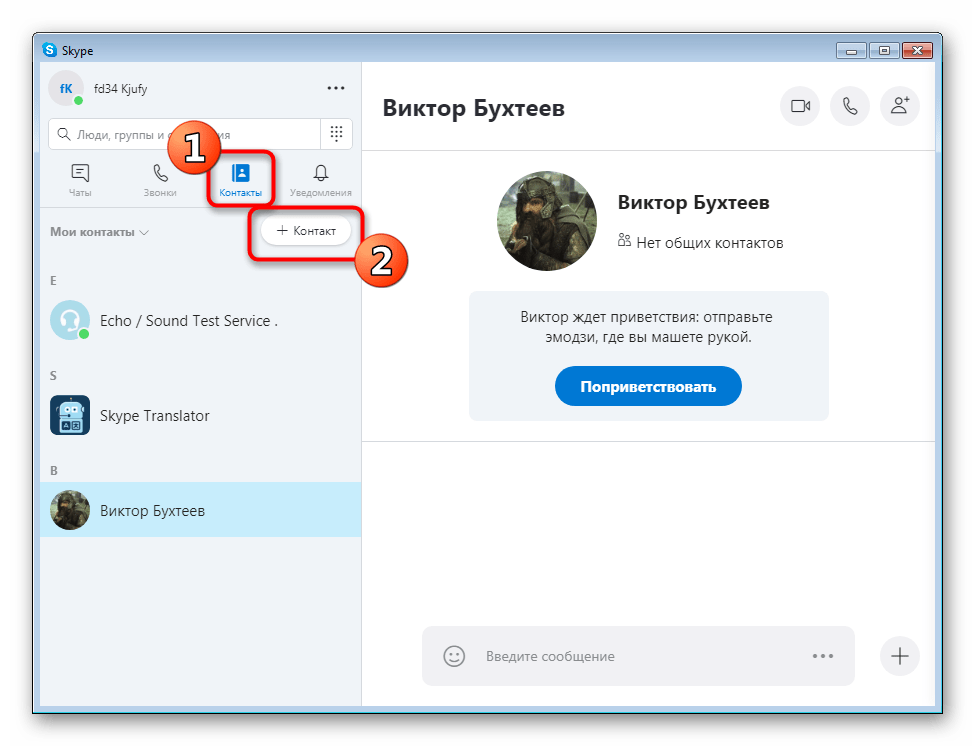
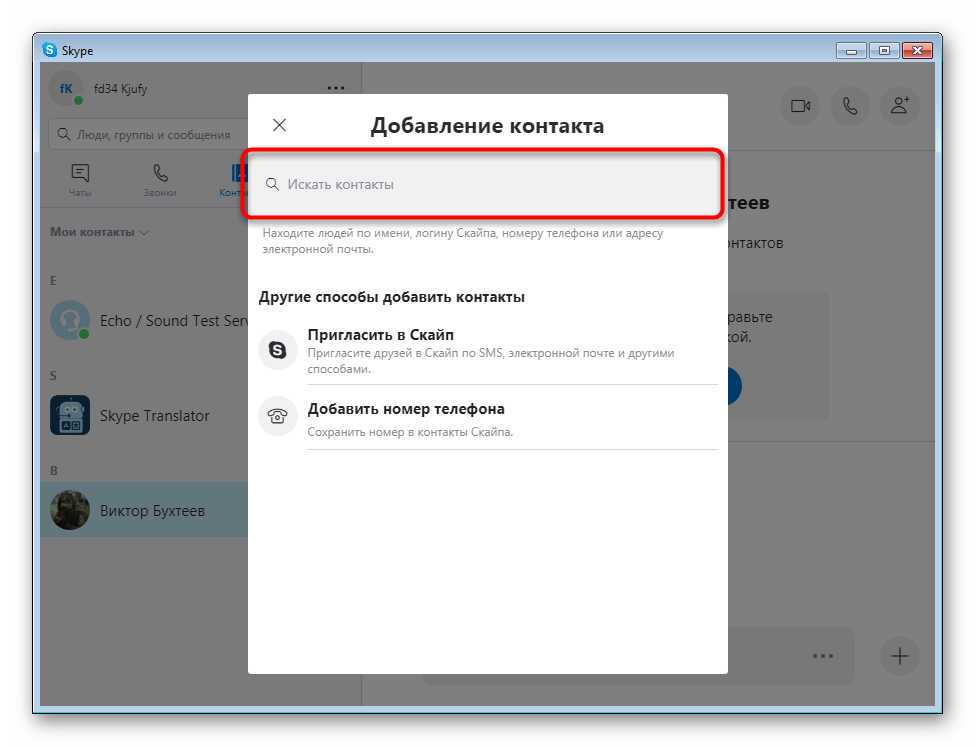
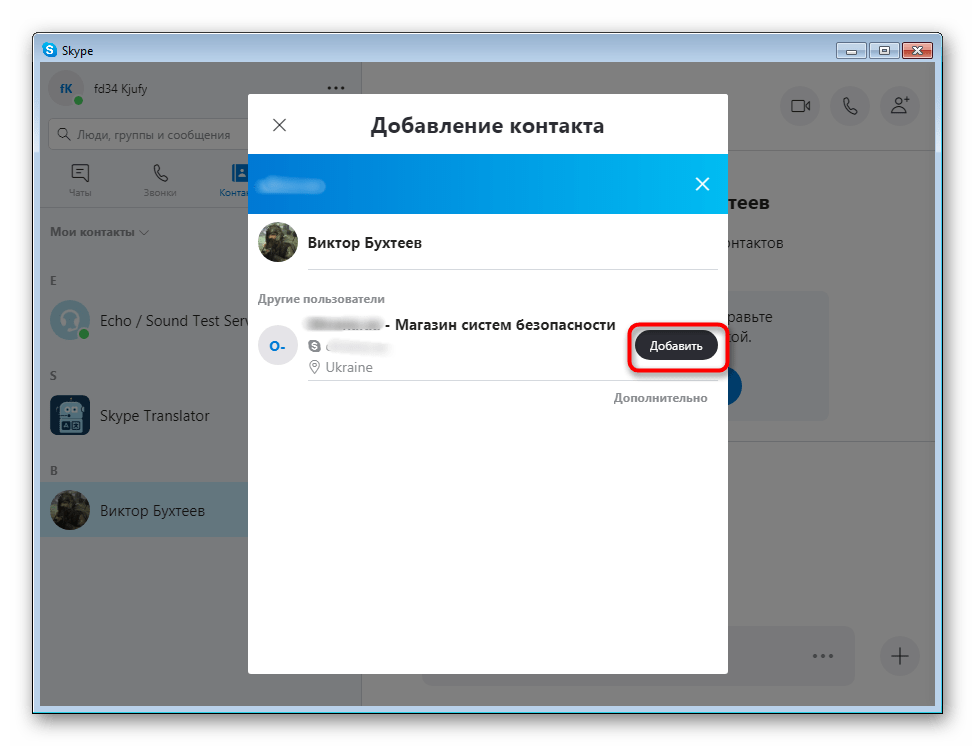
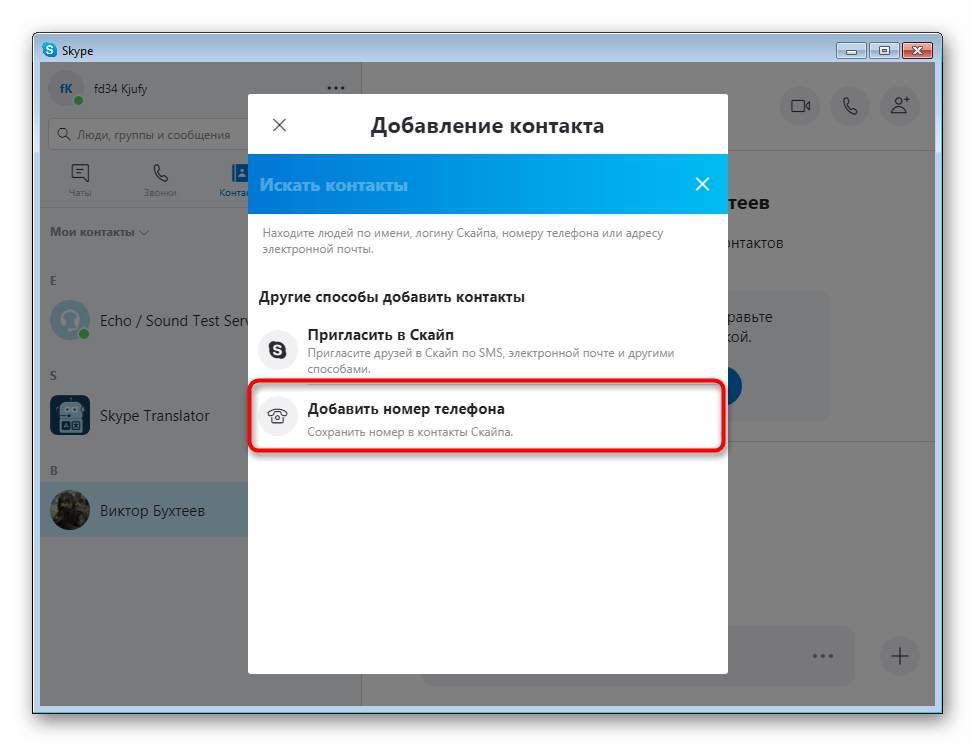
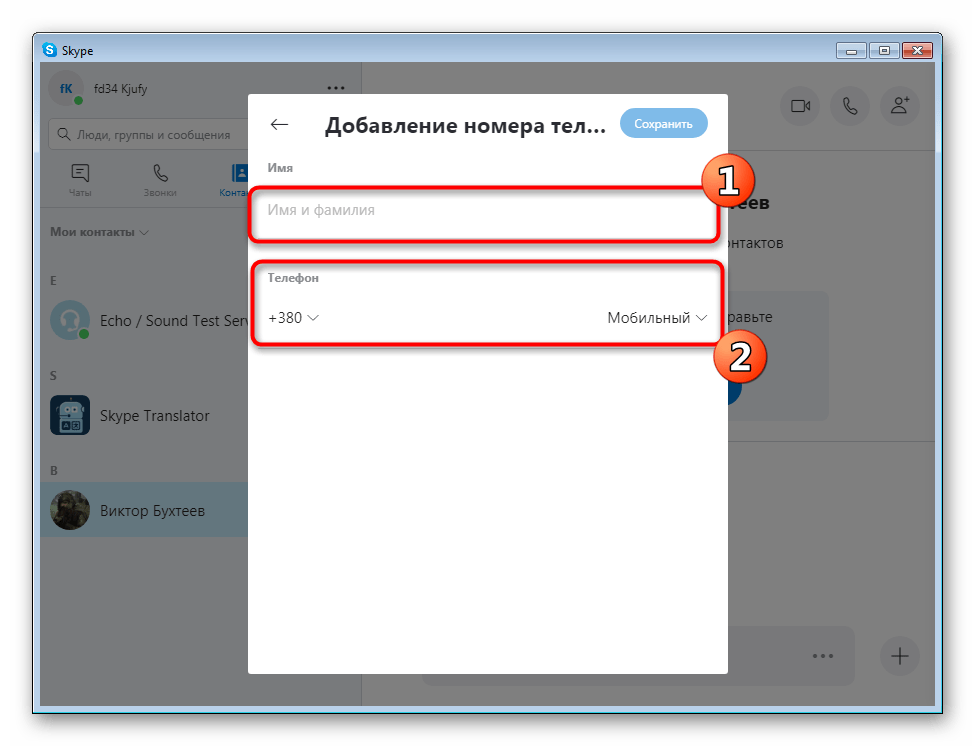
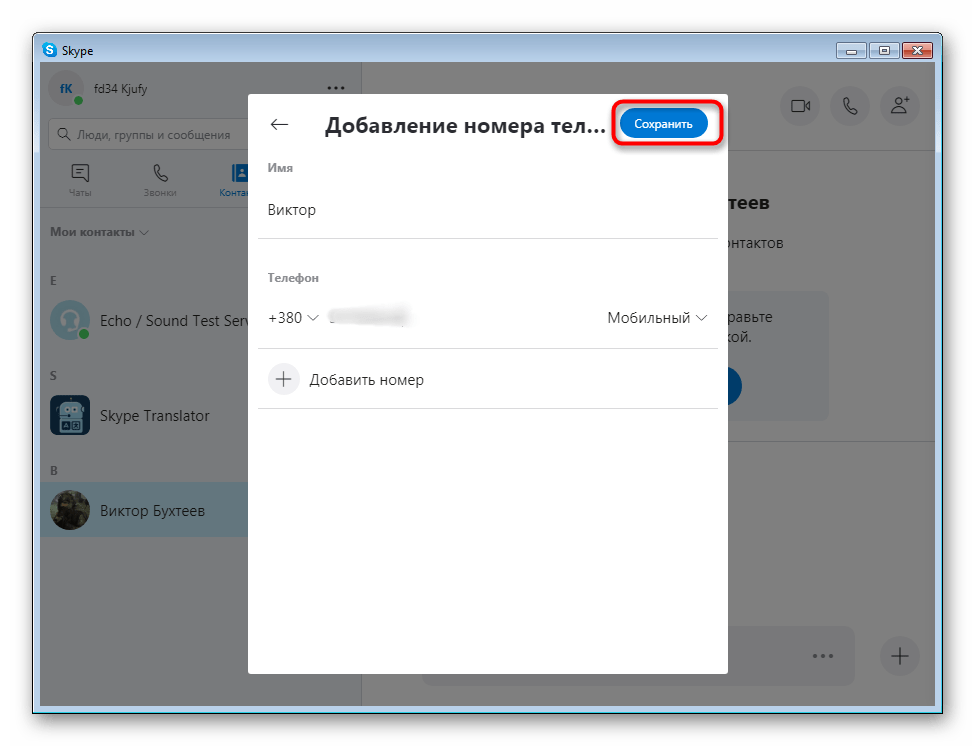
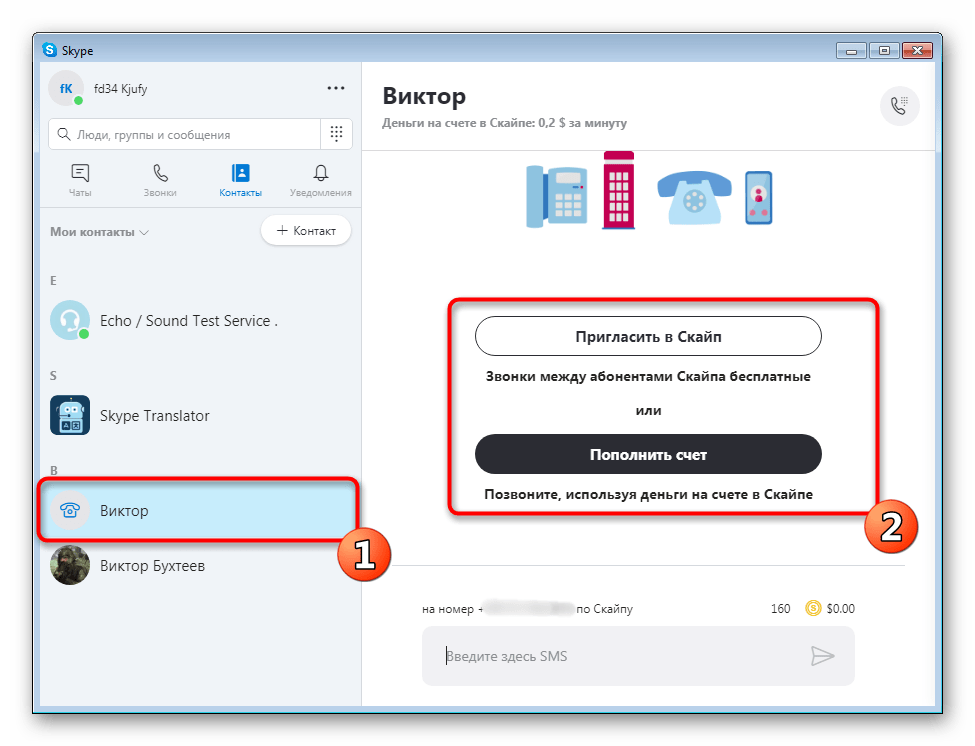
Спосіб 3: Функція &171; поділитися профілем & 187;
Якщо друг захоче, щоб ви додали його в Skype, він повинен поділитися посиланням на свій профіль, після чого залишиться тільки перейти по ній. Те ж саме можете зробити і ви, якщо хочете додати контакт, не знаючи його логіна або імені в Скайпі:
- Натисніть на аватарку свого профілю ЛФМ.
- В категорії & 171; Управління & 187; виберіть & 171; Профіль Скайпу&187; .
- Клікніть на & 171; поділитися профілем&187; .
- Тепер вам доступно копіювання посилання в буфер обміну або відправка її по електронній пошті.
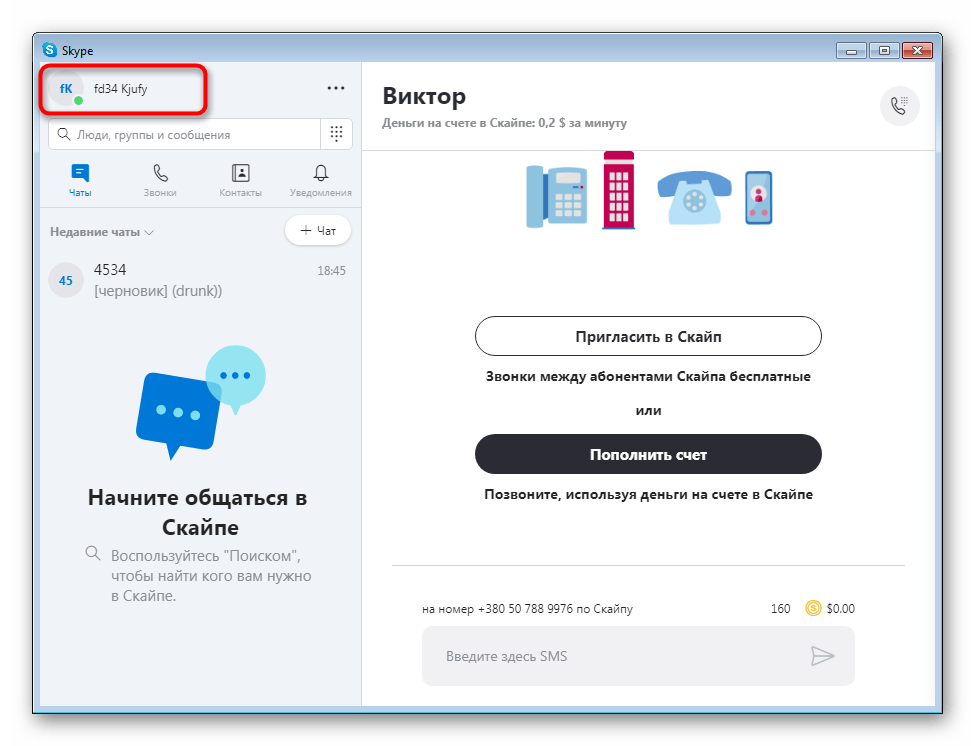
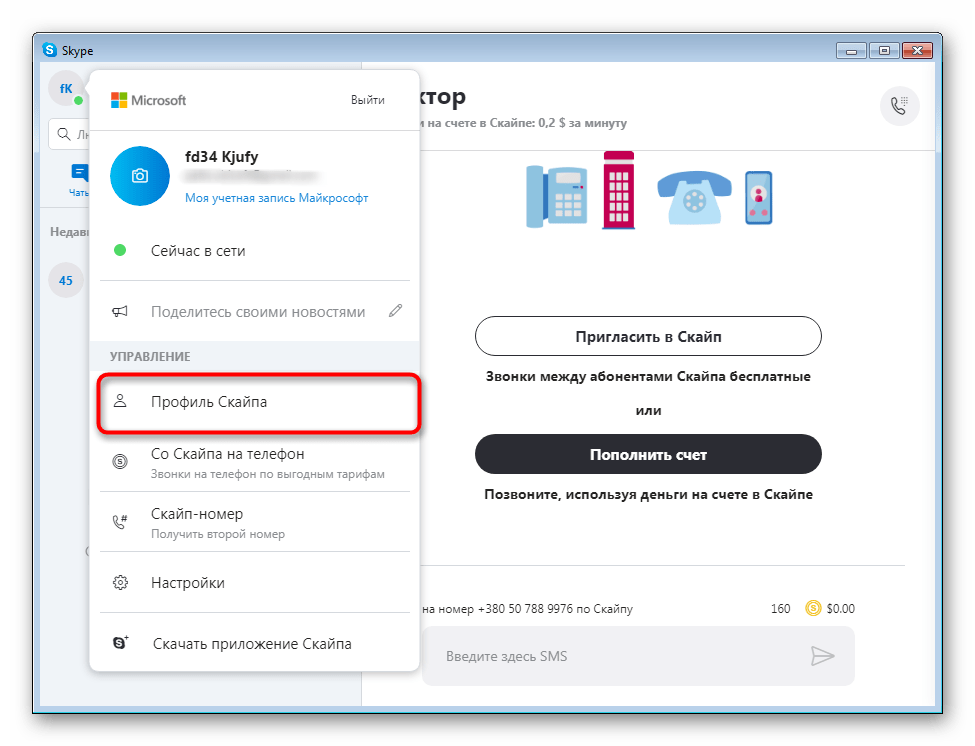
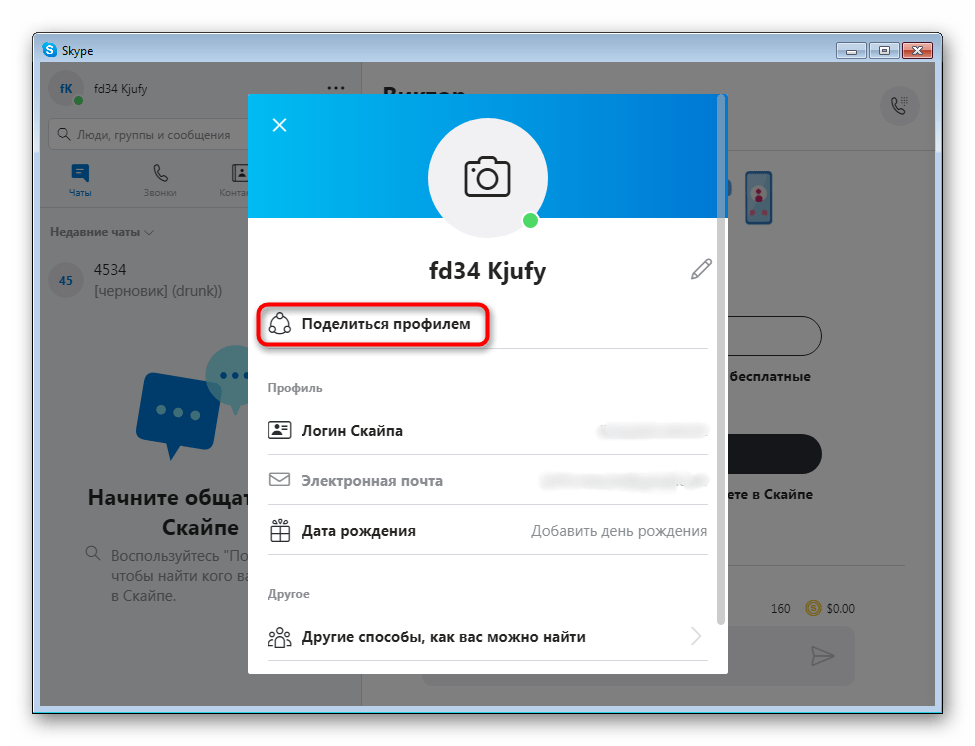
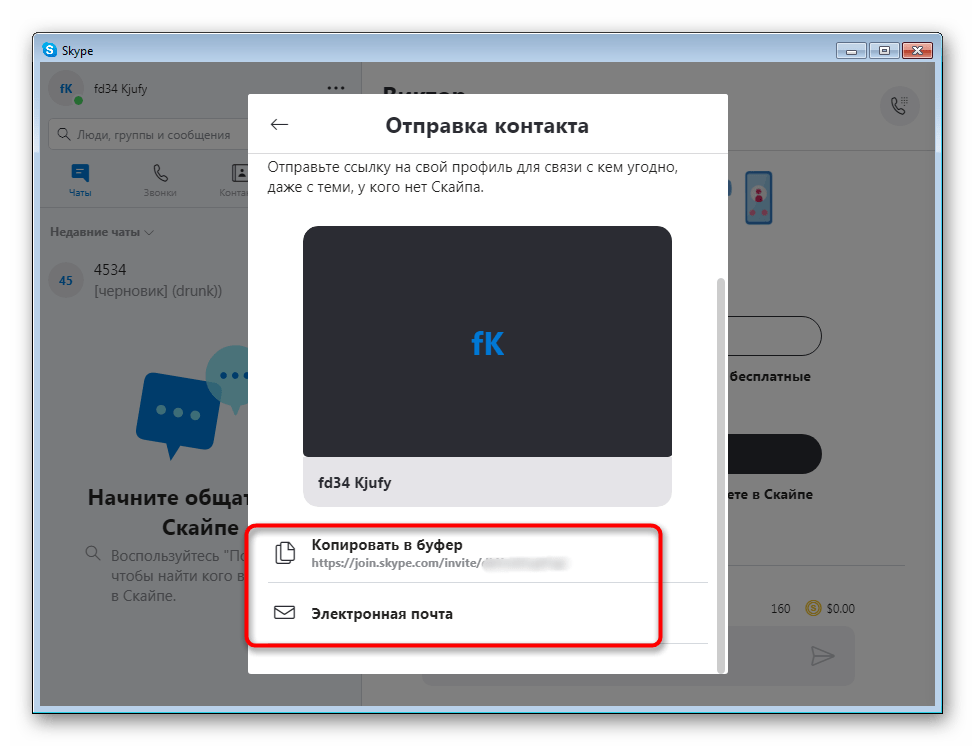
Залишається тільки відправити посилання одному в соціальній мережі або на електронну скриньку. Він перейде по ній і підтвердить додавання в контакти. Після цього його профіль буде автоматично відображений у відповідному розділі.
Вище ви були ознайомлені з трьома методами додавання друзів в Skype. Як бачите, всі вони мають певні відмінності, тому важливо вибрати той, який стане найбільш підходящим для виконання поставленого завдання.